
近年、DJ、バンド、シンガーソングライターといった表現者は、音楽だけではなく、映像にも力を入れている印象があります。VJはもちろんのこと、ロックバンド、シンガーソングライターであっても、自身のライブに映像を用いることは、決して珍しくありません。
ディリゲントでも、ビデオミックスソフトウェア Arkaos GrandVJの取り扱いを開始ししております。簡単な操作、豊富なエフェクト、音楽との同期など、ソフトウェアの充実度もさることながら、数量限定のプロジェクターバンドルセットの登場で、大変ご好評をいただいております。
Arkaos GrandVJを使えば、誰でも複雑な映像効果を簡単にコントロールすることができます。
しかし、Arkaos GrandVJはビデオミックスソフトウェアのため、DJソフトウェアなどのように音楽をコントロールすることはできません。
「DJを行いながら、映像もコントロールしたい」という方には、Serato Videoがオススメです!
Serato Videoは、Serato DJの拡張機能
Serato Videoは、単体で起動するソフトウェアではありません。Serato VideoはSerato DJの拡張機能のため、このようにSerato DJ上で起動します。
「DJをやりながら、映像もコントロールする」と聞くと、「操作方法が難しいのでは?」、「映像に気を取られ、DJがおろそかになってしまうのでは?」という疑問が生じるかと思います。
しかし、Serato Videoは、操作方法も考え方もとてもシンプルです。
Serato DJは、各デッキに楽曲をロードし、クロスフェーダーで楽曲を繋いでいきますが、Serato Videoも全く同じ考え方です。
Serato Videoにはデッキ1、デッキ2にそれぞれ映像をロードし、クロスフェーダーで映像をつないでいきます。
「Serato DJのデッキ 1に楽曲をロードし、その都度、楽曲雰囲気にあった映像をSerato Videoのデッキ 1にロードする」ということも可能ですが、音と映像がセットになっているアーティストのミュージックビデオをSerato Videoでミックスするととても効果的です。
実際Serato Videoユーザーの方は、ミュージックビデオをミックスしているユーザーの方が非常に多いです。
しかし、「ミュージックビデオを持っていない」、「音と映像は、個別に自分で選びたい」という方も多いかと思います。そのような場合は、Serato Videoのリンク機能を使用しましょう。
音と映像をリンクし、もっと簡単にコントロール
Serato Videoには、楽曲と映像を関連づける、リンク機能が備わっています。
操作は、とても簡単です。
まずは、楽曲をSerato DJデッキにロードしましょう。次に、楽曲とリンクさせたい映像を、Serato Videoデッキにロードします。
※ 今回使用している楽曲はWhitelabel、映像はSerato.comのプロモコンテンツを使用しています。
Serato DJユーザーの方であれば、誰でも利用できるサービスです。詳細は、以下をご参照ください。
この状態で、Associateボタンをクリックするだけです。
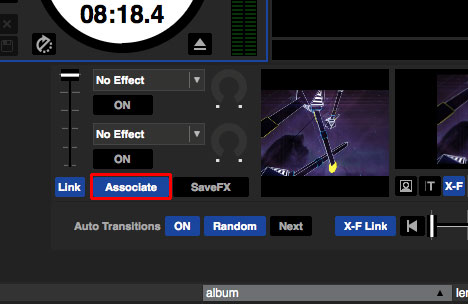
そうすると、楽曲をロードするだけで、映像も自動的にロードされるようになります。
このように、あらかじめ仕込みを行っておくことにより、本番のストレスがかなり軽減されます。
Serato Videoのエフェクトは、音と完全シンク
Serato Videoは、ただ映像を流すだけではありません。
映像に変化を与えるエフェクトが、多数用意されています。
その中でも興味深いのが、音とリンクするエフェクトです。
楽曲のボリューム、テンポ、Serato DJのEQのかかり具合によって、映像に変化を与えることができます。
文章で紹介しても、魅力あるエフェクトが非常に味気なくなってしまうため、動画を用意いたしました。
ご覧ください。
Serato Videoでは、テキスト表示も簡単
VJが映し出す映像に、その時プレイしているDJの名前が、映し出されることはよくありますよね。
Serato Videoなら、このようなテキスト表示も非常に簡単に行えます。
まずは、テキストエフェクトボタン(画像赤枠)をクリックします。
そうすると、テキストエフェクト欄(画像黄枠)が表示されます。
あとは、このテキストエフェクト欄にテキストを入力するだけです。
こちらも動画を用意しました。ご覧ください。
Serato Videoのコントロールには、iOSが最適?
ここまで、様々なSerato Videoの機能をご紹介してきました。
そこで気になってくるのが、「Serato Videoの機能は、マウスでコントロールしなければならないのか?」ということかと思います。
Serato Videoは、チャンネルフェーダーとクロスフェーダーは、Serato DJ対応コントローラで動作させることができますが、それ以外のフェーダーやツマミは、基本マウス操作となってしまいます。
そこでおすすめなのが、iOSデバイスです。
App Storeにて450円で販売されているアプリで、TouchOSCというアプリがあります。このアプリを駆使すれば、iOSデバイスに自分好みのMIDIコントローラを作成できるというものです。
こちらをご覧ください。
弊社スタッフがTouch OSCで作成した、Serato Videoのコントローラです。
ほぼ全ての機能を網羅しており、Serato Videoの画面と比べても、各ノブやボタンの配置は、ほぼ違和感がないかと思います。
このSerato Videoコントローラを使用すれば、マウスでSerato Videoを操作する必要がなくなり、快適にSerato Videoをコントロールできます。
快適にSerato Videoをコントロールしている模様は、以下のコンテンツにてご覧ください。
映像コントロールをもっと身近に
冒頭でもお伝えしましたが、ジャンルを問わず、音楽と映像の組み合わせは、必要不可欠になってきました。
その中で、「音楽と映像を同時にコントロールしたい」という欲求は当然であり、Serato Videoのようなソフトウェアが誕生したと思います。
Serato Videoを使えば、簡単に音と映像をコントロールすることができます。
DJだからといって、映像をVJ任せにする必要はもうありません。
Serato Videoで、自身のDJプレイより深く表現してみてはいかがですか?

投稿者:うえだ
カスタマーサポート担当。
丁寧かつ迅速なサポートを心がけています。
弊社取り扱い製品についてお困りの際はお気軽にご連絡ください。
投稿記事:

- iPadでサブディスプレイ
- iPadでSerato Videoをコントロール
- iPhoneでSerato DJのSP-6をコントロール
- ArKaos Connectで繋がる音と映像
- ArKaos GrandVJ 発売直前リポート 1
- ArKaos GrandVJ 発売直前リポート 2






